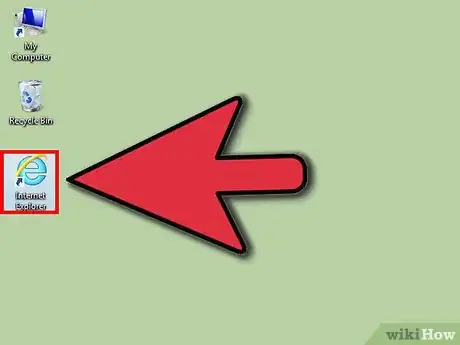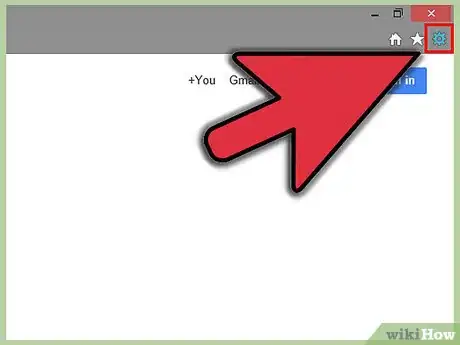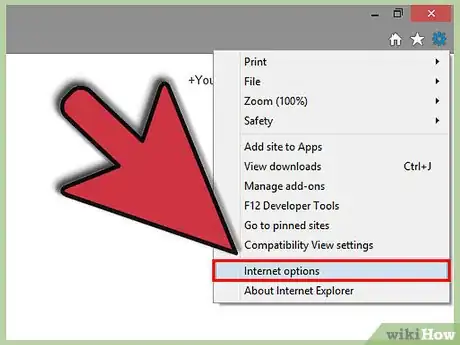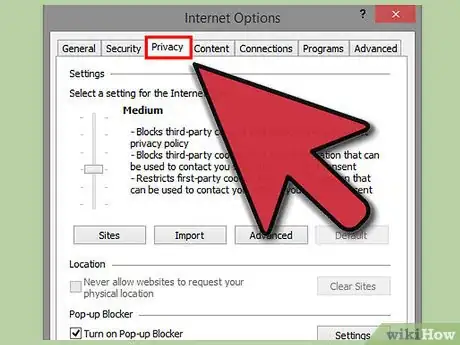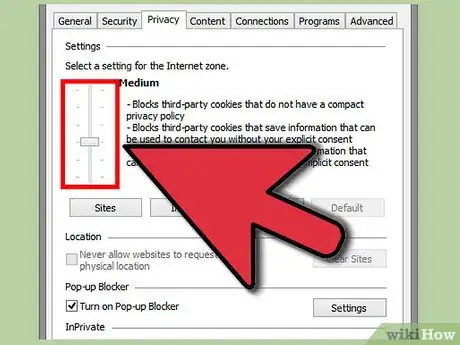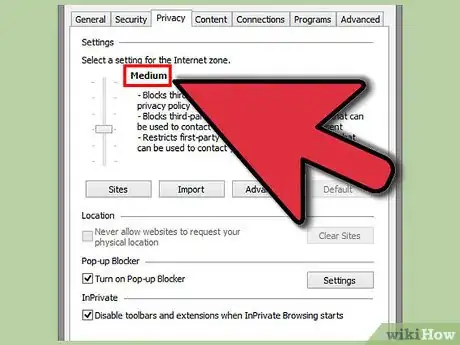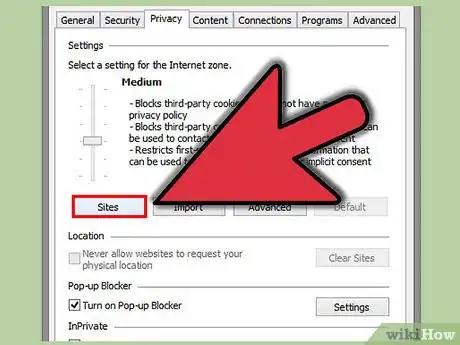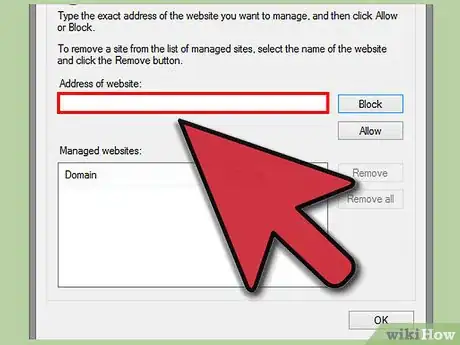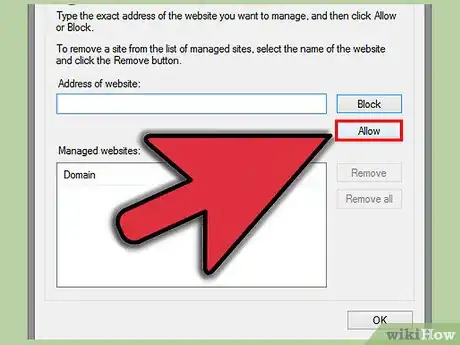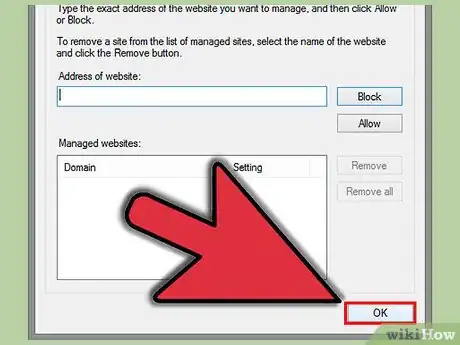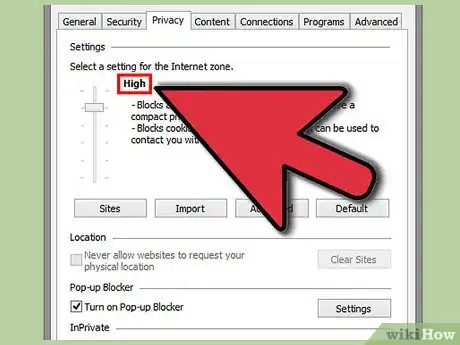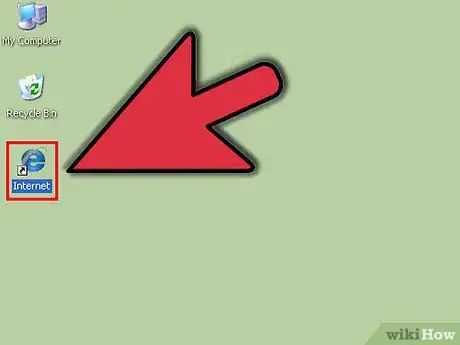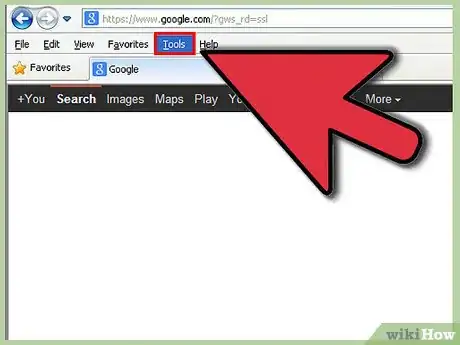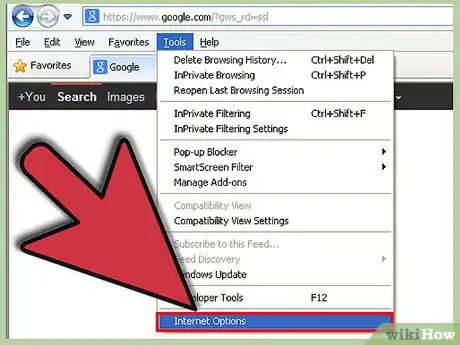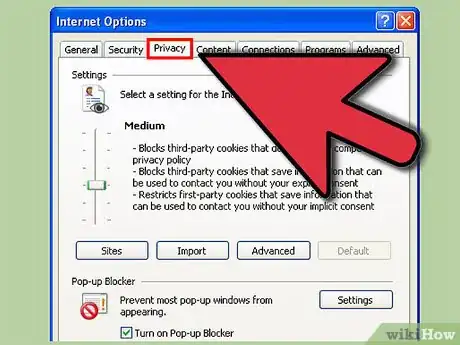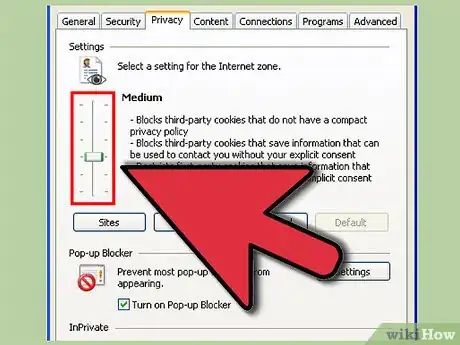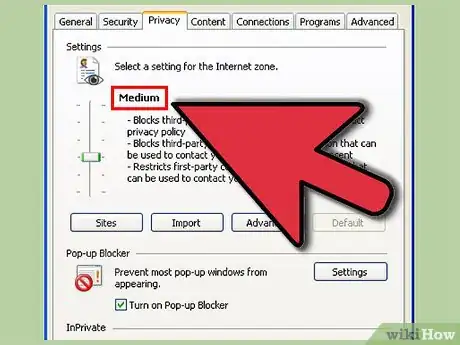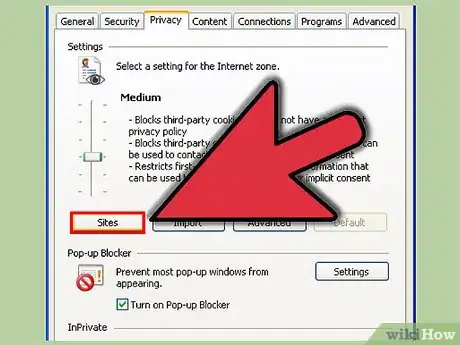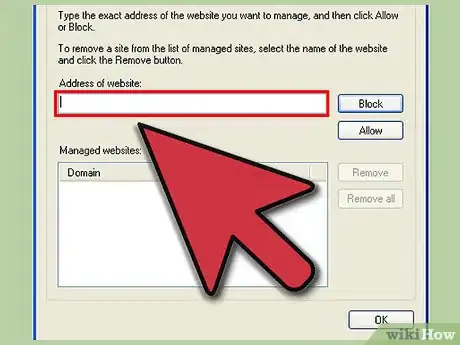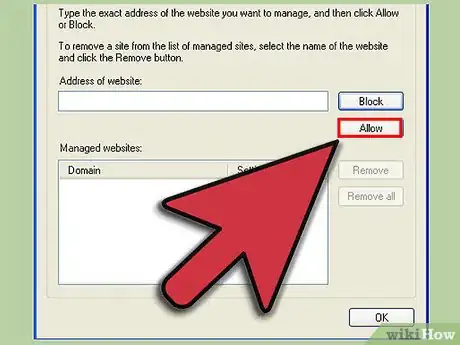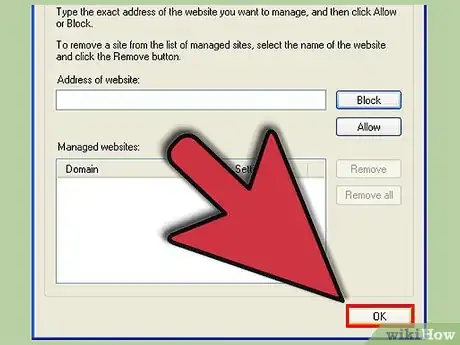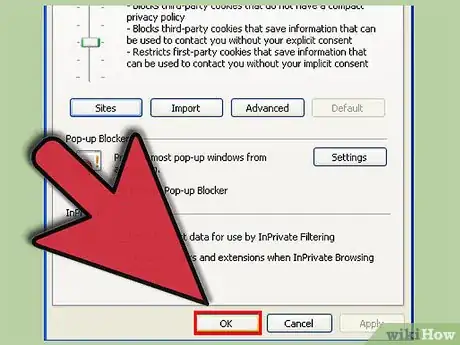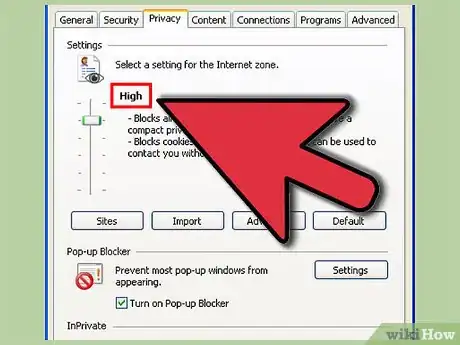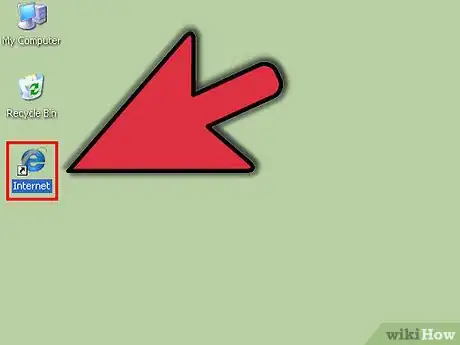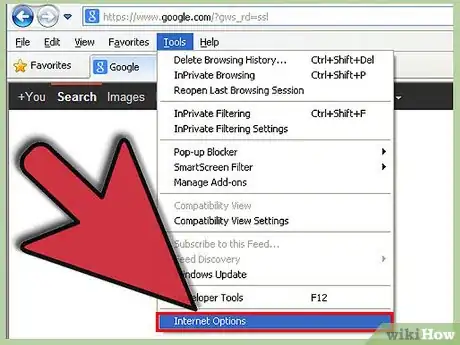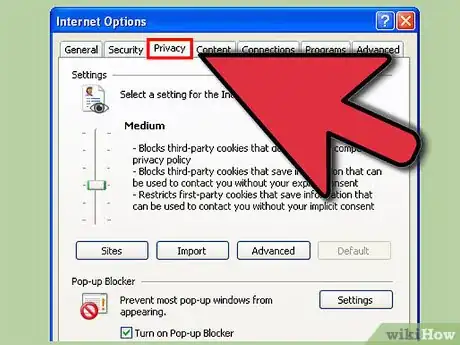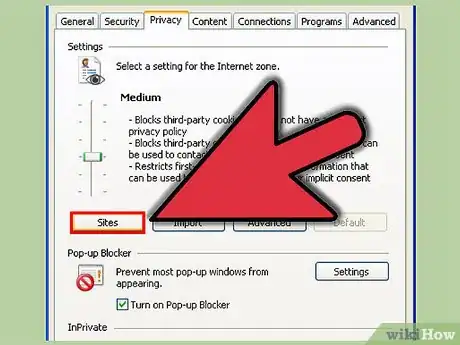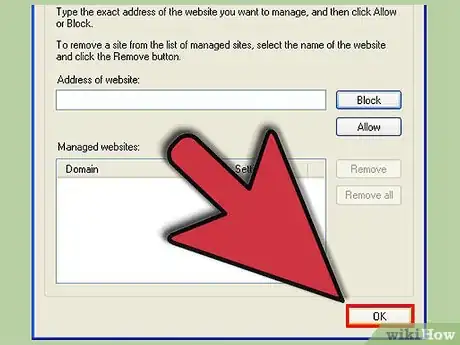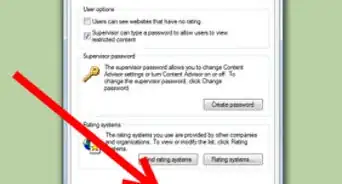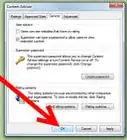wikiHow è una "wiki"; questo significa che molti dei nostri articoli sono il risultato della collaborazione di più autori. Per creare questo articolo, autori volontari hanno collaborato apportando nel tempo delle modifiche per migliorarlo.
Questo articolo è stato visualizzato 14 620 volte
Abilitare i cookie in Internet Explorer può semplificare la tua esperienza nel web. I cookie sono dei piccoli file di testo salvati nel tuo computer, usati per memorizzare informazioni relative alla tua navigazione, come ad esempio: le impostazioni personalizzate dei tuoi siti preferiti, le credenziali di accesso ai siti che prevedono l'autenticazione, il contenuto del tuo carrello mentre fai shopping nel web, ed altro ancora. Proseguendo nella lettura scoprirai come abilitare l'uso dei cookie in Internet Explorer.
Passaggi
Abilitare i Cookie in Internet Explorer 9.0
-
1Avvia Internet Explorer.
-
2Seleziona l'icona del menu 'Strumenti'. È situata nella parte superiore destra della finestra, ed ha la forma di un piccolo ingranaggio.
-
3Dal menu a discesa che apparirà, seleziona la voce 'Opzioni Internet', è la seconda voce dell'elenco, partendo dal basso. In questo modo avrai accesso al pannello delle 'Opzioni Internet'.
-
4Seleziona la scheda 'Privacy'. È la terza scheda partendo da sinistra.
-
5Per la gestione dei cookie, puoi scegliere di utilizzare le impostazioni predefinite di Internet Explorer, oppure creare una configurazione personalizzata, per ogni sito web utilizzato.
-
6Se scegli di utilizzare la gestione automatica dei cookie, sposta il cursore della scheda 'Privacy' sulla posizione 'Medio'.
-
7Seleziona il pulsante 'Siti'.
-
8Nel campo 'Indirizzo sito web', digita l'indirizzo del sito web di cui vuoi gestire manualmente i cookie.
-
9Seleziona il pulsante 'Consenti'.
-
10Premi il pulsante 'OK'.
-
11Premi nuovamente il pulsante 'OK'.
-
12Se desideri una gestione più restrittiva dell'uso dei cookie, sposta il cursore della scheda 'Privacy' sulla posizione 'Alto', poi ripeti i passaggi precedenti per creare un elenco di quei siti da cui accetti di ricevere i cookie.
- Imposta il cursore sulla posizione 'Alto' e seleziona il pulsante 'Siti'. Inserisci un elenco di siti web di cui desideri accettare i cookie, premi il pulsante 'Consenti' per ogni indirizzo digitato. Al termine dell'inserimento, premi il pulsante 'OK' due volte.
Pubblicità
Abilitare i Cookie in Internet Explorer 8.0
-
1Avvia Internet Explorer.
-
2Seleziona il menu 'Strumenti'. Troverai questa voce nella parte destra della barra dei menù posta nella parte superiore dello schermo.
-
3Seleziona la voce 'Opzioni internet'. È l'ultima voce del menu a discesa apparso. Verrai reindirizzato al pannello di gestione delle opzioni internet.
-
4Seleziona la scheda 'Privacy'. È la terza scheda a partire da sinistra.
-
5Per la gestione dei cookie, puoi scegliere di utilizzare le impostazioni predefinite di Internet Explorer, o di creare una configurazione personalizzata per ogni sito web utilizzato.
-
6Se scegli di utilizzare la gestione automatica dei cookie, sposta il cursore della scheda 'Privacy' sulla posizione 'Medio'.
-
7Premi il pulsante 'Siti'.
-
8Nel campo 'Indirizzo sito web', digita l'indirizzo del sito web di cui vuoi gestire manualmente i cookie.
-
9Seleziona il pulsante 'Consenti'.
-
10Premi il pulsante 'OK'.
-
11Premi nuovamente il pulsante 'OK'.
-
12Se desideri una gestione più restrittiva dell'uso dei cookie, sposta il cursore della scheda 'Privacy' sulla posizione 'Alto', poi ripeti i passaggi precedenti per creare un elenco di quei siti da cui accetti di ricevere i cookie.
- Imposta il cursore sulla posizione 'Alto' e seleziona il pulsante 'Siti'. Inserisci un elenco di siti web di cui desideri accettare i cookie, premi il pulsante 'Consenti' per ogni indirizzo digitato. Al termine dell'inserimento, premi il pulsante 'OK' due volte.
Pubblicità
Abilitare i Cookie in Internet Explorer 7.0
-
1Avvia Internet Explorer.
-
2Seleziona il menu 'Strumenti'. Lo troverai nella parte destra della barra dei menù posta nella parte superiore dello schermo.
-
3Seleziona 'Opzioni Internet'. È l'ultima voce del menù a discesa apparso.
-
4Seleziona la scheda 'Privacy'. È la terza scheda partendo da destra, nella parte superiore della finestra.
-
5Seleziona il pulsante 'Siti'. In questo modo verrai reindirizzato ad una nuova finestra.
-
6Digita l'indirizzo di tutti i siti web di cui vuoi abilitare l'uso dei cookie e, al termine dell'inserimento, premi il pulsante 'Consenti'.
-
7Premi il pulsanti 'OK'.Pubblicità
Consigli
- Se lo desideri, utilizza il cursore della scheda 'Privacy' delle opzioni internet per impostare la configurazione generale di tutti i cookie. Esistono 6 impostazioni predefinite: 'Blocca tutti i cookie', 'Alta', 'Medio Alta', 'Media', 'Bassa', 'Accetta tutti i cookie'.